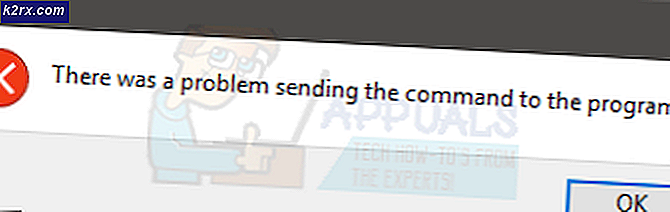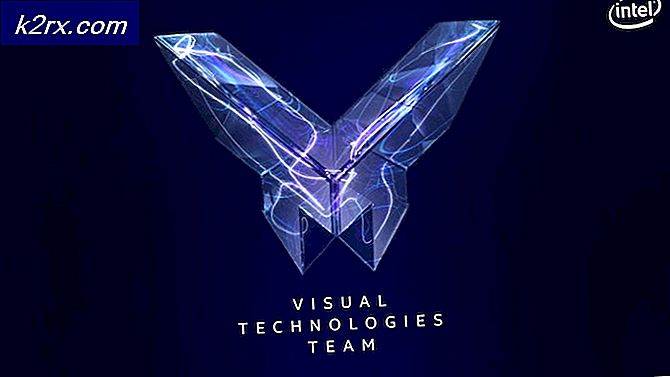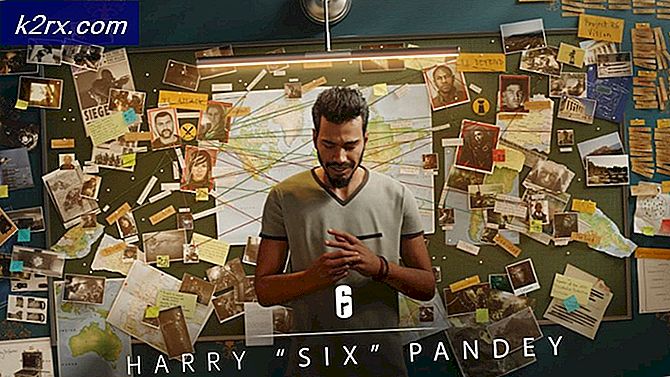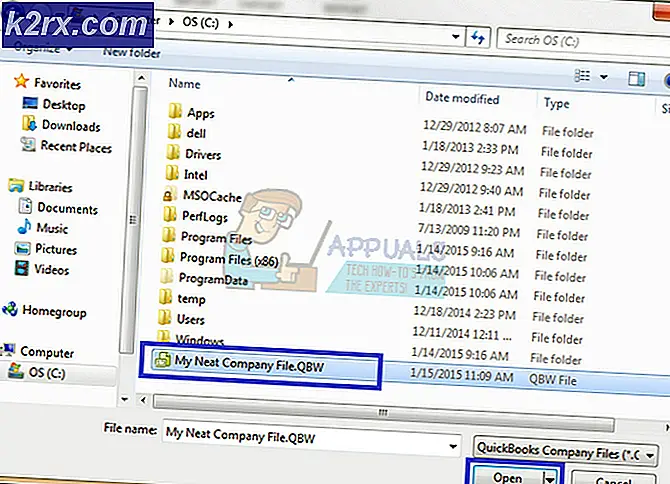Cara Memperbaiki Uplay Google Authenticator tidak Berfungsi
Beberapa pengguna Uplay melaporkan bahwa Google Authenticator memberi mereka kode yang salah setiap saat, sehingga mereka tidak dapat masuk ke layanan dan memainkan game favorit mereka. Orang lain mencoba menyelesaikan masalah dengan menyinkronkan aplikasi Google Authenticator dengan UPlay, tetapi prosedur ini juga mengharuskan mereka menggunakan metode pengautentikasi 2 langkah.
Apa yang menyebabkan Uplay Google Authenticator tidak berfungsi?
Kami menyelidiki masalah khusus ini dengan melihat berbagai laporan pengguna dan strategi perbaikan yang biasanya digunakan untuk memperbaiki masalah ini. Ternyata, ada beberapa penyebab potensial yang diketahui memicu masalah khusus ini:
Jika saat ini Anda berjuang untuk mengatasi masalah yang sama, artikel ini akan memberi Anda beberapa strategi perbaikan potensial. Di bawah, Anda akan menemukan kumpulan metode yang telah berhasil digunakan oleh pengguna lain dalam skenario serupa untuk mengatasi masalah khusus ini. Semua metode yang ditampilkan di bawah dikonfirmasi berfungsi oleh setidaknya satu pengguna.
Karena metode di bawah ini disusun berdasarkan tingkat kesulitan dan efisiensi, kami menyarankan Anda untuk mengikutinya sesuai urutan penyajiannya. Salah satu dari mereka pada akhirnya harus menyelesaikan masalah terlepas dari pelakunya yang menyebabkannya.
Metode 1: Mengetik Kode Google Authenticator tanpa spasi
Perlu diingat bahwa meskipun kode yang dibuat di Google Authenticator biasanya berisi 3 angka, spasi, dan kemudian 3 angka lainnya, Anda perlu mengabaikan spasi karena hanya ada di sana untuk memberikan kejelasan lebih. Beberapa pengguna yang terpengaruh bahwa kami mengalami masalah ini telah melaporkan bahwa masalah tersebut tidak lagi terjadi setelah mereka mengetik kode Google Authenticator tanpa spasi.
Sebagian besar aplikasi akan memvalidasi kode yang berisi spasi jika benar, tetapi uPlay adalah pengecualian. Jika sebelumnya Anda mengetik kode dengan spasi (atau Anda hanya menyalin-menempelkannya), coba hapus spasi dan lihat apakah masalah telah teratasi.
Jika masalah yang sama masih terjadi, pindah ke metode selanjutnya di bawah ini.
Metode 2: Menyinkronkan koreksi waktu untuk kode
Sejauh ini, metode perbaikan paling populer untuk masalah khusus ini adalah membuka aplikasi Google Authenticator dan Menyinkronkan itu Koreksi Waktu untuk kode. Sebagian besar pengguna yang sebelumnya mengalami masalah login dengan Google Authenticator telah melaporkan bahwa masalah tersebut telah diselesaikan setelah melakukan langkah-langkah ini.
Berikut panduan cepat tentang menyinkronkan koreksi waktu untuk kode di Google Authenticator:
Catatan: Langkah-langkah melakukan koreksi waktu di aplikasi Google Authenticator sama baik Anda menggunakan Android atau iOS.
- Di perangkat seluler Anda, buka aplikasi Google Authenticator.
- Di dalam aplikasi Google Authenticator, klik tombol tindakan (ikon tiga titik) di bagian kanan atas layar dan ketuk Pengaturan dari menu.
- Di dalam Pengaturan layar, ketuk Koreksi waktu untuk kode.
- Setelah Anda masuk ke dalam Koreksi waktu untuk kode tab, ketuk Sinkronkan sekarangdan tunggu prosesnya selesai.
- Coba selesaikan proses otentikasi dua faktor sekali lagi dan lihat apakah masalah telah diselesaikan.
Jika Anda masih tidak dapat memainkan game Anda di Uplay karena kode Google Authenticator salah, pindah ke metode berikutnya di bawah.
Metode 3: Mengatur waktu dan tanggal yang benar di perangkat seluler
Pengguna lain yang terpengaruh telah melaporkan bahwa masalah telah diselesaikan untuk mereka setelah menyesuaikan waktu dan tanggal perangkat seluler mereka ke nilai yang benar (terkait dengan wilayah mereka) dan memulai ulang perangkat. Setelah melakukannya, kode yang dihasilkan oleh Google Two Factor Authentication bekerja dengan sempurna dan mereka dapat memainkan game favorit mereka.
Berikut panduan singkat tentang menyetel waktu yang tepat di perangkat Android:
- Dari layar beranda Anda, ketuk Pengaturan aplikasi.
- Setelah Anda berada di dalam Pengaturan aplikasi, gulir ke bawah ke Sistem opsi dan ketuk di atasnya.
- Saat Anda berada di dalam Sistem aplikasi, ketuk Tanggal Waktu.
- Dari Tanggal Waktu menu, pastikan bahwa matikan terkait dengan Tanggal & waktu otomatis dan Zona waktu otomatis diaktifkan.
- Setelah Anda selesai melakukannya, mulai ulang perangkat Anda dan periksa apakah masalah telah diselesaikan saat perangkat dimulai berikutnya.
catatan: Jika Anda menggunakan iOS, Anda harus pergi ke Pengaturan> Umum> Tanggal & waktu dan setel ke Otomatis. Lalu, pergi ke Pengaturan> Privasi> Layanan Lokasi dan setel ke Selalu gunakan untuk aplikasi Google Authenticator.
Jika kode yang dibuat oleh Google Authenticator masih salah, pindah ke metode selanjutnya di bawah ini.
Metode 4: Membuka tiket dukungan
Jika metode di atas tidak memungkinkan Anda menyelesaikan masalah dan Anda masih tidak dapat melewati metode verifikasi 2 faktor secara konvensional, Anda mungkin perlu mendapatkan bantuan untuk memperbaiki masalah ini dan terus memainkan game favorit Anda. .
Beberapa pengguna yang mengalami masalah yang sama telah melaporkan bahwa mereka akhirnya mendapatkan penyelesaian masalah ini dengan mengunjungi meja dukungan Ubi dan membuka kasus dukungan tentang masalah tersebut. Anda dapat melakukannya dengan mengunjungi tautan ini (sini).
Sebagian besar pengguna yang telah menyelesaikan masalah dengan mengambil rute ini melaporkan bahwa tiket mereka diselesaikan dalam waktu kurang dari 48 jam.